ما هي أنماط المحتوى؟

هذا نوع من الإعلانات الإعلانية المعدية لنظام التشغيل Mac ، وهو مصمم لإصابة جهاز Mac عن طريق عرض إعلانات متطفلة. أنشأ المطورون هذا التطبيق لتلقي الأموال. يكسبون عائدًا من خلال النقرات على الإعلانات واللافتات والقسائم والنوافذ المنبثقة واستطلاعات الرأي. عند النقر فوق هذه الإعلانات ، أنماط المحتوى يفتح العديد من الصفحات الضارة ، أو ينزل تطبيقات خطيرة ، أو حتى يعيد التوجيه إلى المواقع المعدية. بالإضافة إلى ذلك ، تتميز الفيروسات من هذا النوع بقدرتها على تتبع البيانات الشخصية للمستخدمين. تجمع ContentStyles عناوين IP واستعلامات البحث وعناوين الصفحات التي تمت زيارتها وتحديد الموقع الجغرافي لاستخدام كل هذه المعلومات لأغراض خبيثة وتجارية.
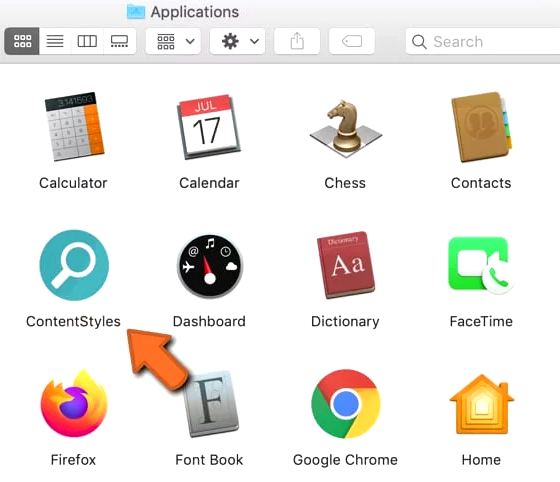
لا تنتظر حتى تصيب ContentStyles نظامك أخيرًا. قم بإزالة ContentStyles من Mac باستخدام طرق فعالة وآمنة.
كيفية إزالة ContentStyles
- إزالة ContentStyles تلقائيًا
- احذف التطبيقات المارقة
- إزالة ContentStyles من المتصفحات
- كيفية حماية جهاز الكمبيوتر الخاص بك من ContentStyles و Adware الأخرى
إزالة ContentStyles تلقائيًا
لإزالة ContentStyles بسرعة من نظام التشغيل Mac OS ، يمكنك إجراء فحص باستخدام نورتون؛ إنه مضاد فيروسات رائع قد يكون قادرًا على إزالة ContentStyles من جهاز Mac الخاص بك.
التطبيقات الأخرى التي قد تتمكن من إزالة ContentStyles من Mac:
CleanMyMac.
انتقل إلى البرنامج المساعد في التأليف التطبيقات مجلد وحذف ContentStyles وغيرها من التطبيقات الجديدة والمريبة.
- في القائمة العلوية حدد Go => التطبيقات.
- اسحب التطبيق غير المرغوب فيه إلى ملف سلة المهملات أنا.
- انقر بزر الماوس الأيمن على سلة المهملات وحدد فارغة المهملات.
إزالة ContentStyles من المتصفحات:
قم بإزالة ContentStyles وغيرها من الملحقات المشبوهة ، ثم قم بتغيير الصفحة الرئيسية للمتصفحات وصفحة علامة التبويب الجديدة وصفحة البداية ومحرك البحث الافتراضي.
إزالة ContentStyles من Safari:
- في القائمة العلوية حدد سفاري => التفضيلات.
- أختار ملحقات علامة التبويب.
- حدد امتدادًا تريد حذفه وانقر عليه إلغاء زر بجانبه.
إزالة ContentStyles من Google Chrome:
- انقر على زر قائمة ثلاث نقاط
 .
. - أختار المزيد من الأدوات => ملحقات.
- ابحث عن الامتداد الذي تريد حذفه وانقر عليه إزالة تحته.
- انقر حذف في مربع الحوار.
إزالة ContentStyles من Mozilla Firefox:
- انقر فوق زر القائمة
 وحدد فيرفكس.
وحدد فيرفكس. - انتقل إلى البرنامج المساعد في التأليف ملحقات علامة التبويب.
- لإلغاء تثبيت وظيفة إضافية ، انقر فوق حذف زر بجانبه.
كيفية حماية جهاز Mac الخاص بك من ContentStyles وبرامج الإعلانات الأخرى:
- احصل على برنامج قوي لمكافحة البرامج الضارة ، قادر على اكتشاف وإزالة PUPs. سيكون وجود العديد من الماسحات الضوئية عند الطلب فكرة جيدة أيضًا.
- حافظ على تحديث نظام التشغيل والمتصفحات وبرامج الأمان لديك. يجد منشئو البرامج الضارة ثغرات جديدة في المتصفح ونظام التشغيل لاستغلالها طوال الوقت. يقوم كتّاب البرامج بدورهم بإصدار تصحيحات وتحديثات للتخلص من نقاط الضعف المعروفة وتقليل فرصة اختراق البرامج الضارة. يتم تحديث قواعد بيانات التوقيع الخاصة ببرنامج مكافحة الفيروسات كل يوم وحتى في كثير من الأحيان لتضمين توقيعات فيروسات جديدة.
- قم بتنزيل واستخدام uBlock Origin أو Adblock أو Adblock Plus أو أحد الإضافات الموثوقة المماثلة لحظر إعلانات الجهات الخارجية على مواقع الويب.
- لا تقم بتنزيل البرامج من مواقع الويب التي لم يتم التحقق منها. يمكنك بسهولة تنزيل حصان طروادة (برنامج ضار يتظاهر بأنه تطبيق مفيد) ؛ أو قد يتم تثبيت بعض البرامج غير المرغوب فيها مع التطبيق.
- عند تثبيت برامج مجانية أو كومبيوتري ، كن حكيمًا ولا تتعجل في هذه العملية. اختر وضع التثبيت المخصص أو المتقدم ، وابحث عن مربعات الاختيار التي تطلب إذنك لتثبيت تطبيقات الجهات الخارجية وإلغاء تحديدها ، واقرأ اتفاقية ترخيص المستخدم النهائي للتأكد من عدم تثبيت أي شيء آخر. يمكنك بالطبع إجراء استثناءات للمؤسسات التي تعرفها وتثق بها. إذا تعذر رفض تثبيت البرامج غير المرغوب فيها ، فننصحك بإلغاء التثبيت تمامًا.
 .
.